開啟win10自帶錄影功能的方法:1、同時按下鍵盤快速鍵“Win i”,開啟“Windows設定”介面;2、在設定介面中選擇“遊戲”選項;3、在設定的「遊戲列」標籤頁中,開啟「使用遊戲列錄製遊戲片段、螢幕截圖和廣播」項目即可。

本教學操作環境:windows10系統、Dell G3電腦。
Windows自帶錄影開啟方法
同時按下鍵盤快速鍵Win i,開啟設定介面,選擇遊戲進入。
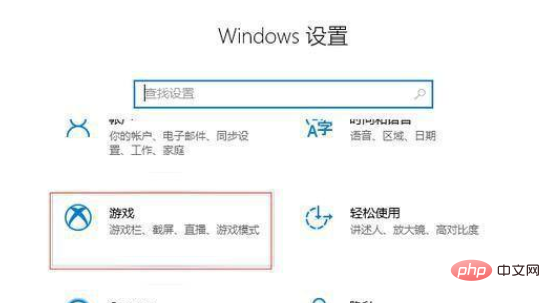
如圖所示,在遊戲列可看到開啟按鈕。

關於錄影畫面快速如下
開啟遊戲列:Win G
進行螢幕截圖:Win Alt PrtScrn
#錄製: Win Alt G
開始/停止錄製: Win Alt R
麥克風開啟/關閉:Win Alt M
開始/暫停廣播:Win Alt B
在廣播中顯示相機:Win Alt W
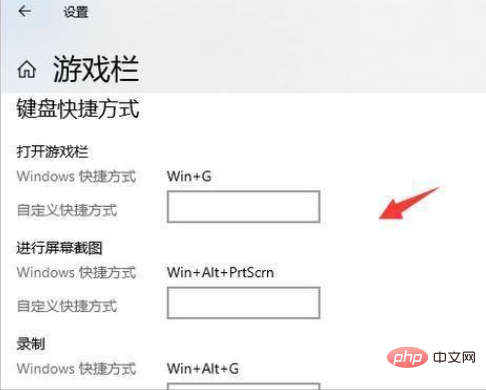
在此,同時按鍵盤Win Alt G,或是點擊"開始錄製"的按鈕,這樣就開始錄影了。
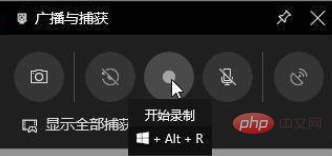
推薦教學:《windows教學》
以上是win10自帶錄影功能怎麼開啟的詳細內容。更多資訊請關注PHP中文網其他相關文章!
